Remettre en état des boîtes aux lettres à partir de fichiers EDB est essentiel pour la récupération de vos données importantes et pour la continuité de vos activités. L’ensemble de la base de données des boîtes aux lettres est stocké dans des fichiers EDB, de sorte que la remise en état de ces fichiers garantit une récupération efficace de l’ensemble des données.
Il existe différents scénarios dans lesquels vous devez remettre les boîtes aux lettres des fichiers EDB. Voici quelques-uns de ces cas
- Remettez en état les boîtes aux lettres à partir du fichier EDB si les fichiers journaux sont endommagés.
- Suppression accidentelle de boîtes aux lettres.
- Récupération des boîtes aux lettres après une panne du serveur Exchange lors d’une migration de données ou d’une mise à niveau du serveur Exchange.
- Remettez en état les boîtes aux lettres à partir de l’EDB si elles ont été endommagées en raison d’erreurs de sauvegarde, telles que des sauvegardes incomplètes ou des erreurs de disque dur pendant la sauvegarde. Ces dommages peuvent empêcher l’accès à des éléments importants de la boîte aux lettres.
Examinons les méthodes que vous pouvez utiliser pour remettre les boîtes aux lettres d’un fichier EDB.
Méthode 1 : Remettre la boîte aux lettres à partir du fichier EDB avec EAC et EMS
Si une boîte aux lettres d’un fichier EDB est supprimée, elle reste stockée dans le fichier EDB d’origine en tant que boîte aux lettres non connectée pendant une période de 30 jours après la suppression. Après cette période de rétention, les boîtes aux lettres sont définitivement supprimées ou purgées. Tant que les boîtes aux lettres se trouvent encore dans le fichier EDB en tant que boîtes aux lettres séparées, vous pouvez les remettre en état à l’aide d’EAC ou d’EMS.
Toutefois, avant de poursuivre la récupération des données, vous devez créer un utilisateur AD temporaire. Connectez maintenant la boîte aux lettres que vous souhaitez remettre à l’utilisateur AD temporaire. Pour ce faire, vous pouvez utiliser le cmdlet PowerShell suivant dans le shell de gestion Exchange (voir ci-dessous) :
Connect-Mailbox -Identity "John" -Database MBXDB01 -User "Robin Wood" -Alias robinwCopy Code
Vous pouvez également utiliser EAC pour connecter la boîte aux lettres au compte d’utilisateur AD. Voici les étapes à suivre :
- Connectez-vous à EAC et naviguez vers les boîtes aux lettres des destinataires > .
- Cliquez sur Plus d’options et sélectionnez Connecter une boîte aux lettres.
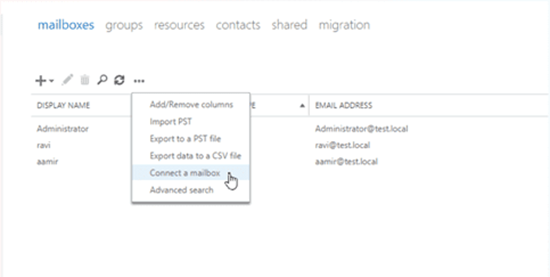
- L’écran suivant affiche une liste des boîtes aux lettres supprimées sur le serveur Exchange sélectionné. Sélectionnez la boîte aux lettres supprimée que vous souhaitez connecter au compte utilisateur et cliquez sur Connecter.
- Sélectionnez l’option “Non, je veux me connecter à un autre compte utilisateur” pour connecter une boîte aux lettres à un nouveau compte utilisateur AD.
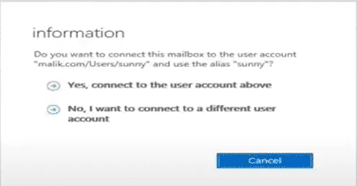
- Sélectionnez le nouveau compte utilisateur AD dans la liste pour connecter la boîte aux lettres.
Au cours de ce processus, la boîte aux lettres de l’utilisateur déconnecté est connectée à un compte d’utilisateur non activé pour le courriel.
Une fois que vous avez connecté la boîte aux lettres au compte d’utilisateur AD, vous pouvez la remettre sur le serveur Exchange à l’aide de la cmdlet PowerShell New-MailboxRestoreRequest. Voir l’exemple ci-dessous :
New-MailboxRestoreRequest -SourceStoreMailbox e4890ee7-79a2-4f94-9569-91e61eac372b -SourceDatabase AbhayDB01 -TargetMailbox "Anubhuti" -AllowLegacyDNMismatchCopy Code
Le paramètre AllowLegacyDNMismatch utilisé dans la commande remet la boîte aux lettres source dans une autre boîte aux lettres qui n’a pas la même valeur de DN hérité.
La commande ci-dessus remet la boîte aux lettres supprimée dans la boîte aux lettres cible – ‘Anubhuti’.
Vous pouvez utiliser la cmdlet Get-MailboxRestoreRequest pour afficher l’état du processus de remise en état de la boîte aux lettres.
Dès que le processus est terminé, la boîte aux lettres supprimée est remise en état à partir de la boîte aux lettres source sélectionnée.
Méthode 2 : Restaurer la boîte aux lettres d’un fichier EDB à l’aide d’une sauvegarde
Que vous souhaitiez remettre en état une boîte aux lettres supprimée après l’expiration de sa période de conservation ou que vous deviez remettre en état une boîte aux lettres à partir d’un serveur Exchange endommagé ou mis hors service, vous pouvez utiliser une sauvegarde saine du serveur. Voici les étapes pour remettre des boîtes aux lettres à partir d’un fichier EDB en utilisant une sauvegarde du serveur.
Remarque : nous utilisons System Center Data Protection Manager (DPM) à des fins de démonstration. Cette méthode est applicable pour les versions 2016 et 2019 d’Exchange. Si vous souhaitez remettre des boîtes aux lettres à partir d’un serveur Exchange d’une version plus ancienne, vous pouvez utiliser Windows Server Backup.
Étape 1 : Remettre les boîtes aux lettres en état avec Data Protection Manager (DPM)
Data Protection Manager (DPM) est utilisé à des fins de sauvegarde et de récupération des données dans le cadre de la stratégie de continuité des activités et de reprise après sinistre (BCDR). Avec DPM, vous pouvez créer une sauvegarde du serveur Exchange au niveau de l’application. Pour restaurer une boîte aux lettres avec DPM, vous pouvez remettre une sauvegarde qui a été créée avant que la boîte aux lettres ne soit supprimée.
Cependant, avant de commencer la remise en état, vous devez vous assurer que vous remplissez les conditions requises pour l’utilisation de DPM sur le serveur Exchange.
Voyons maintenant les étapes pour remettre une boîte aux lettres à partir de la sauvegarde du serveur avec DPM.
Vérifiez d’abord si la protection du serveur Exchange et la base de données de la boîte aux lettres sont présentes. Utilisez la cmdlet New-MailboxDatabase pour créer une nouvelle base de données si elle n’existe pas. Utilisez ensuite la cmdlet Set-MailboxDatabase pour configurer les paramètres de récupération des données.
Procédez comme suit pour utiliser DPM afin de remettre en état des boîtes aux lettres à partir de l’EDB :
- Créez une base de données de récupération (RDB) à l’aide de la cmdlet New-MailboxDatabase. Utilisez Set-MailboxDatabase pour configurer la base de données et permettre qu’elle soit remplacée par la base de données récupérée. Consultez l’exemple suivant :
New-MailboxDatabase -Restore -Name RDB-CONTROL -Server E2K13-MBX1Copy Code
Set-MailboxDatabase -Identity 'RDB-CONTROL' -AllowFileRestore $ trueCopy Code
- Démarrez la console DPM Administrator, accédez à la vue Récupération de données, puis à la base de données de boîtes aux lettres que vous souhaitez remettre en état.
- Sélectionnez une date et un point de restauration sous Heure de restauration > Restauration.
- L‘assistant de récupération des données s’ouvre. Vérifiez votre sélection pour la récupération des données et cliquez sur Suivant.
- Spécifiez le type de récupération des données et cliquez sur Suivant.
- Procédez comme suit sur la page Définir les options de récupération des données :
- Désactivez la case à cocher “Monter les bases de données après la remise à zéro” si vous ne souhaitez pas monter les bases de données.
- Sélectionnez Modifier pour activer la limitation de l’utilisation de la bande passante du réseau.
- Sélectionnez Activer la récupération de données basée sur le SAN avec des instantanés matériels, le cas échéant.
- Sur la page Résumé, vérifiez vos paramètres pour la récupération des données et sélectionnez Restaurer. Lorsque la récupération des données est terminée, cliquez sur Fermer.
Étape 2 : Remettre les boîtes aux lettres en état à l’aide des bases de données de récupération (RDB)
Une fois la récupération des données terminée, la boîte aux lettres souhaitée ne sera pas entièrement remise en état. La base de données de boîtes aux lettres à laquelle la boîte aux lettres appartient ne sera remise que dans la base de données de boîtes aux lettres de restauration que vous avez créée lors de la première étape. Vous pouvez remettre la boîte aux lettres dans la base de données de boîtes aux lettres souhaitée à l’aide de la cmdlet New-MailboxRestoreRequest. Voir l’exemple suivant :
New-MailboxRestoreRequest -SourceDatabase 'RDB-CONTROL' -SourceStoreMailbox 'Mailboxname' -TargetMailbox <name>@contoso.com -TargetRootFolder Recovery -SkipMerging StorageProviderForSourceCopy Code
Vous devez ajouter \-SkipMerging StorageProviderForSource à la commande pour éviter une erreur.
Une fois la récupération des données terminée, vous pouvez vous déconnecter et supprimer la base de données de la boîte aux lettres de récupération en exécutant la cmdlet PowerShell Remove-MailboxDatabase.
Méthode 3- Restaurer le serveur et remettre les boîtes aux lettres
En cas de sinistre détruisant le serveur Exchange, vous devez le remettre en état à l’aide de la commande Setup.exe /Mode:RecoverServer. Cette commande utilise les paramètres du serveur Exchange qui ont été sauvegardés sur un nouveau serveur portant le même nom dans Active Directory au moment de l’installation d’Exchange. Toutefois, si vous souhaitez récupérer des boîtes aux lettres à l’aide de cette méthode, veuillez préparer un nouveau serveur portant le même nom que le serveur perdu et installer le système d’exploitation adéquat.
Restrictions lors de l’utilisation de méthodes manuelles pour remettre les boîtes aux lettres en état
Les méthodes manuelles mentionnées ci-dessus vous aideront à remettre les boîtes aux lettres d’un fichier EDB. Toutefois, vous devez être conscient des inconvénients et des limites de ces méthodes.
- La base de données contenant la boîte aux lettres que vous souhaitez remettre en état doit être connectée au serveur. Si la base de données est corrompue, les méthodes manuelles ne fonctionneront pas.
- Ces méthodes prennent du temps et nécessitent une grande expertise technique.
- Certaines méthodes sont spécifiques à une version et peuvent ne pas fonctionner avec d’autres versions d’Exchange.
- Vous avez besoin d’autorisations supplémentaires pour utiliser ces méthodes.
Méthode 4 : Remettre en état les boîtes aux lettres des fichiers EDB avec Stellar Repair for Exchange
Pour une récupération rapide et efficace des boîtes aux lettres, vous pouvez utiliser Stellar Repair for Exchange. C’est un logiciel de récupération de données de boîtes aux lettres Exchange fiable et de confiance, recommandé par les administrateurs Exchange, les MVP et les professionnels.
La solution de récupération de données avancée est conçue pour récupérer les boîtes aux lettres à partir de fichiers Exchange Database (EDB) endommagés et corrompus. Il permet également la récupération des journaux, des calendriers, des contacts, des courriels, des tâches, des pièces jointes et plus encore. Vous pouvez également utiliser ce logiciel pour enregistrer les données récupérées dans différents formats, y compris PDF, EML, HTML, MSG, RTF et PST.
Une caractéristique marquante de Stellar Repair for Exchange est la possibilité d’exporter un fichier EDB récupéré vers des serveurs Exchange en direct et Office 365, ce qui simplifie la récupération des données par rapport aux méthodes manuelles.
La quintessence
Remettre en état des boîtes aux lettres à partir de fichiers EDB est un élément essentiel de l’administration d’un serveur Exchange. En cas de corruption de la base de données, de suppression accidentelle ou de panne du serveur, il peut être nécessaire de remettre en état les boîtes aux lettres Exchange. Il existe des méthodes manuelles pour remettre les boîtes aux lettres sur le serveur Exchange. Dans le cas d’une suppression accidentelle, vous pouvez utiliser EAC ou les cmdlets PowerShell dans EMS. En cas de corruption de la base de données ou de crash du serveur, vous pouvez utiliser une sauvegarde du serveur pour extraire et remettre les boîtes aux lettres sur le serveur. Cependant, les méthodes manuelles ont quelques limitations. Pour éviter ces limitations, vous pouvez utiliser Stellar Repair for Exchange pour remettre en état les boîtes aux lettres même à partir de bases de données gravement corrompues en utilisant le fichier EDB en moins de temps et avec moins d’autorisations.
Was this article helpful?